Shell中的grep、awk和sed的常用命令和语法
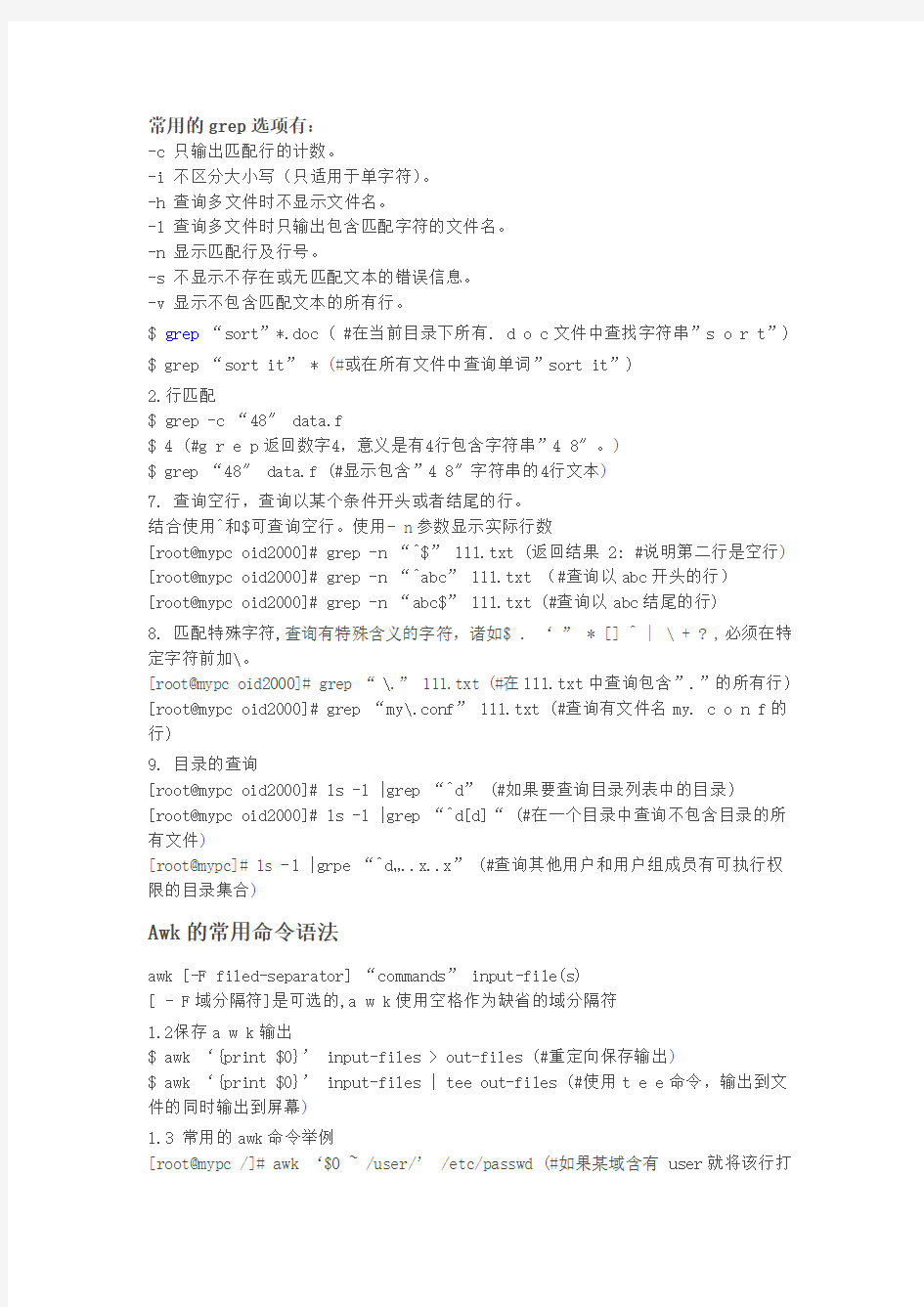

常用的grep选项有:
-c 只输出匹配行的计数。
-i 不区分大小写(只适用于单字符)。
-h 查询多文件时不显示文件名。
-l 查询多文件时只输出包含匹配字符的文件名。
-n 显示匹配行及行号。
-s 不显示不存在或无匹配文本的错误信息。
-v 显示不包含匹配文本的所有行。
$ grep“sort”*.doc ( #在当前目录下所有. d o c文件中查找字符串”s o r t”) $ grep “sort it” * (#或在所有文件中查询单词”sort it”)
2.行匹配
$ grep -c “48″ data.f
$ 4 (#g r e p返回数字4,意义是有4行包含字符串”4 8″。)
$ grep “48″ data.f (#显示包含”4 8″字符串的4行文本)
7. 查询空行,查询以某个条件开头或者结尾的行。
结合使用^和$可查询空行。使用- n参数显示实际行数
[root@mypc oid2000]# grep -n “^$” 111.txt (返回结果 2: #说明第二行是空行) [root@mypc oid2000]# grep -n “^abc” 111.txt (#查询以abc开头的行)
[root@mypc oid2000]# grep -n “abc$” 111.txt (#查询以abc结尾的行)
8. 匹配特殊字符,查询有特殊含义的字符,诸如$ . ‘ ” * [] ^ | \ + ? ,必须在特定字符前加\。
[root@mypc oid2000]# grep “\.” 111.txt (#在111.txt中查询包含”.”的所有行) [root@mypc oid2000]# grep “my\.conf” 111.txt (#查询有文件名my. c o n f的行)
9. 目录的查询
[root@mypc oid2000]# ls -l |grep “^d” (#如果要查询目录列表中的目录)
[root@mypc oid2000]# ls -l |grep “^d[d]“ (#在一个目录中查询不包含目录的所有文件)
[root@mypc]# ls -l |grpe “^d…..x..x” (#查询其他用户和用户组成员有可执行权限的目录集合)
Awk的常用命令语法
awk [-F filed-s eparator] “commands” input-file(s)
[ - F域分隔符]是可选的,a w k使用空格作为缺省的域分隔符
1.2保存a w k输出
$ awk ‘{print $0}’ input-files > out-files (#重定向保存输出)
$ awk ‘{print $0}’ input-files | tee out-files (#使用t e e命令,输出到文件的同时输出到屏幕)
1.3 常用的awk命令举例
[root@mypc /]# awk ‘$0 ~ /user/’ /etc/passwd (#如果某域含有user就将该行打
印出来)
# ifconfig | awk ‘/inet/{print $2}’ | awk -F: ‘{print $2}’ (#在上面的基础上再抽取,这个命令可以让你直接得到本机的ip地址)
Sed的常用命令语法
1.行的匹配
# sed -n ‘2p’ /etc/passwd 打印出第2行
# sed -n ‘1,3p’ /etc/passwd 打印出第1到第3行
# sed -n ‘$p’ /etc/passwd 打印出最后一行
# sed -n ‘/user/’p /etc/passwd 打印出含有user的行
# sed -n ‘/\$/’p /etc/passwd 打印出含有$元字符的行,$意为最后一行
2.插入文本和附加文本(插入新行)
# sed -n ‘/FTP/p’ /etc/passwd 打印出有FTP的行
# sed ‘/FTP/ a\ 456′ /etc/passwd 在含有FTP的行后面新插入一行,内容为456 # sed ‘/FTP/ i\ 123′ /etc/passwd在含有FTP的行前面新插入一行,内容为123 # sed ‘5 a\ 123′ /etc/passwd 在第5行后插入一新行,内容为123
# sed ‘5 i\ “12345″‘ /etc/passwd 在第5行前插入一新行,内容为”12345″3.删除文本
# sed ‘1d’ /etc/passwd 删除第1行
# sed ‘1,3d’ /etc/passwd 删除第1至3行
# sed ‘/user/d’ /etc/passwd 删除带有user的行
4.替换文本,替换命令用替换模式替换指定模式,格式为:
#sed ’s/user/USER/’ /etc/passwd 将第1个user替换成USER,g表明全局替换
#sed ’s/user/USER/g’ /etc/passwd 将所有user替换成USER
#sed ’s/user/#user/’ /etc/passwd 将第1个user替换成#user,如用于屏蔽作用#sed ’s/user//’ /etc/passwd 将第1个user替换成空
#sed -e '/^#/d' /etc/https://www.360docs.net/doc/615745388.html,f | sed -e '/^$/d' |more
5. 快速一行命令
下面是一些一行命令集。([ ]表示空格,[ ]表示t a b键)
‘s / \ . $ / / g’ 删除以句点结尾行
‘-e /abcd/d’ 删除包含a b c d的行
‘s / [ ] [ ] [ ] * / [ ] / g’ 删除一个以上空格,用一个空格代替
‘s / ^ [ ] [ ] * / / g’ 删除行首空格
‘s / \ . [ ] [ ] * / [ ] / g’ 删除句点后跟两个或更多空格,代之以一个空格‘/ ^ $ / d’ 删除空行
‘s / ^ . / / g’ 删除第一个字符
‘s /COL \ ( . . . \ ) / / g’ 删除紧跟C O L的后三个字母
‘s / ^ \ / / / g’ 从路径中删除第一个\
‘s / [ ] / [ ] / / g’ 删除所有空格并用t a b键替代
‘S / ^ [ ] / / g’ 删除行首所有t a b键
‘s / [ ] * / / g’ 删除所有t a b键
如果使用s e d对文件进行过滤,最好将问题分成几步,分步执行,且边执行边测试结果。
经验告诉我们,这是执行一个复杂任务的最有效方式。
AIX系统基本命令
AIX系统基本命令 mkdir:用于创建目录 $ mkdir oracle $ ls oracle $ rm:用于删除文件或目录(rm –r 删除目录时目录内有内容,用-r一起删除)$ rm -r oracle $ ls $ mv:用于改变文件或目录名 $ mkdir ll $ ls ll $ mkdir kk $ ls kk ll $ mv ll kk $ ls kk $ cd kk $ ls ll $ cd:用于进入系统某一级目录中去 $ cd / $ pwd / $ cd /home/oracle $ pwd /home/oracle $ ls 功能:显示目录中的内容,列出当前目录中所有文件的文件名 参数说明: a:列出目录中所有文件 d:列出所有子目录 l:列出长格式文件信息 举例: ls –a:列出当前目录中的所有文件 $ ls -a #UNTITLED# .dt createdbscripts oracle . .dtprofile dead_letter smit.log .. .profile ll smit.script .TTauthority .sh_history make.log websm.log .Xauthority afiedt.buf mbox websm.script $ ls –l:显示文件的详细信息 $ ls -l
-rw------- 1 201 dba 11174 Sep 17 09:15 err*.log drwxr-xr-x 3 201 dba 512 Sep 22 10:21 tra*.log -rw-r--r-- 1 201 dba 8971 Sep 20 11:08 smit.log -rw-r--r-- 1 201 dba 5437 Sep 20 11:08 smit.script -rw-r--r-- 1 201 system 1682 Sep 02 15:18 websm.log -rw-r--r-- 1 201 system 21441 Sep 02 15:10 websm.script (还有ls –rtl,ls –lt 等相关类似命令) $ date 功能:显示当前日期和时间,超级用户可以进行修改 举例:$ date Mon Sep 22 11:22:33 BEIST 2013 $ wc 功能:计算文件中的行数、字数和字符数 参数说明: c:计算字符数 l:计算行数 w:计算字数 举例: # wc profile 13 53 381 profile | | | 行数字数字符数 $ wc smit.log 422 1162 8971 smit.log $ who 功能:列出当前系统注册的用户 举例:$who am i-- 列出当前系统使用者身份 $ who oracle lft0 Sep 22 09:05 oracle pts/0 Sep 22 10:17 (192.168.100.79) oracle pts/4 Sep 22 09:05 (:0.0) $ who am i oracle pts/0 Sep 22 10:17 (192.168.100.79) $ finger 显示当前登陆到系统中的用户的信息 举例: # finger Login Name TTY Idle When Site I nfo oracle ??? *l0 2:02 Mon 09:05 oracle ??? p4 1:59 Mon 09:05 root ??? p0 Mon 11:06 # finger oracle
wc详解
wc命令参数及用法详解 wc命令的功能为统计指定文件中的字节数、字数、行数,并将统计结果显示输出。 语法:wc [选项] 文件... 说明:该命令统计指定文件中的字节数、字数、行数。如果没有给出文件名,则从标准输入读取。wc同时也给出所指定文件的总统计数。下面让我们来简单的看一下其支持的参数及其代表的含义。 参数及含义 举例 demo.txt Welcome to https://www.360docs.net/doc/615745388.html, 欢迎来到这里 wc -cwl demo.txt #2 4 39 demo.txt 顺序依次是l w c 强调 这里面大家要注意一点。m和c参数是不能共存的,只有一个可以起作用,看哪个参数在后面。例如: wc -c demo.txt #39 demo.txt wc -m demo.txt #33 demo.txt wc -cml demo.txt #2 33 demo.txt wc -cm demo.txt #33 demo.txt 结果为m的值哦
举一反三 需要把一个文件的行数存在另一个文件里。可是这个wc还会同时输出文件名。咋办?简单,用管道处理一下OK啦 wc -l demo.txt | awk 'BEGIN{FS=" "}{print $1}' 这样,我们就把想要的文件行数给取到了,至于存在另一个文件里,我们可以把awk的print结果重定向到文件。 重要提示 用wc处理文件的时候,一定要在文件末尾存在换行符,否则统计的行数是不正确的。当然多几个换行符是没有问题的。 echo "UNIX" | wc -l # 1 echo -n "UNIX" | wc -l # 0 echo "UNIX\n\n\n" | wc -l # 1 今天看到的命令是:ls -l | wc -l 用来统计当前目录下的文件数
Red_Hat_Linux常用命令大全
Red Hat Linux常用命令汇总 Linux 常用命令汇总 ls命令: 1. ls //列出当前目录的文件和文件夹 2. ls –a //列出当前目录的文件和文件夹,包含隐藏文件 3. ls –l //列出详细信息 4. ls 目录 //列出某目录下的文件 pwd命令 //查看当前所在位置 du 命令 1. du 目录 //查看目录的总容量以及子目录的容量 2. du –s 目录 //查看目录总容量 cd 命令 1.cd .. //回上一级目录 2.cd / //回根目录 3. cd //回用户主目录 4.cd 目录路径 //去某目录 mkdir 目录名 //创建目录 rmdir 空目录名 //删除空目录 rm 文件名 //删除文件 rm –rf 目录名 //删除目录以及目录下所有文件 mount 命令 1.mount /dev/cdrom /mnt/cdrom //挂载光驱到 /mnt/cdrom目录下2.mount -t vfat /dev/sda1 /mnt/u //挂载U盘到 /mnt/u目录下
3. umount /mnt/cdrom //卸载光驱 fdisk –l //查看本机存储设备 file 文件名 //查看文件类型 find 目录名–name “*.c” //在某目录下查找文件为*.c的文件 whereis 文件名 //查找文件在哪些目录下 cat 文件名 //显示文件内容 cat 文件名 | grep 文字 //只显示包含文字相关的内容 cat 文件名 | more //分页显示文件内容 tail 文件名 //查看文件末尾 head 文件名 //从头查看文件 cp 命令: cp 文件1 文件2 //复制文件1 到文件2 cp 文件1 目录1 //复制文件1到目录1下 cp 目录1/文件1 目录2 //复制目录1下的文件1到目录2下 cp –r 目录1 目录2 //复制目录1下所有内容到目录2 mv 命令: mv 文件1 文件2 //重命名文件1为文件2 mv 文件1 目录1 //移动文件1到目录1下 mv 目录1/文件1 目录2 //移动目录1下的文件1到目录2下 mv –r 目录1 目录2 //移动目录1下所有内容到目录2 chmod 命令: chmod u+x g+r o-w 文件名 //为文件设置权限(用户,组,其他人)chmod 744 文件名 //为文件设置权限(1-执行,2-写,4-读) chown 命令: chown 用户文件名 //把文件改为用户所有
Shell和Linux常用命令
Shell和Linux常用命令 一、字符界面简介 1、进入字符工作方式的方法 1)、在图形环境下开启终端窗口进入字符工作方式; 2)、在系统启动后直接进入字符工作方式; 3)、使用远程登录方式(Telnet或SSH)进入字符工作方式。 2、虚拟控制台 3、关机与重启 1)、关机 #init 0 或 halt 或 shutdown –h now 2)、重启 #init 6 或 reboot 或 shutdown -r now 3)、命令init用于立即关机或重启,但是在多用户系统中,若想给用户发送警告信息以便各个用户完成自己的工作并注销登录,则必须使用shutdown命令。例如, #shutdown –h +5\ “System will be down in 5 minites,Please save your work.” 该命令警告所有用户将在5分钟后关闭系统。警告信息将显示在所有已登录的终端上。用-r参数替换-h参数用于重启。 4、Shell 1)、Shell介绍:Shell就是用户与操作系统内核之间的接口,起着协调用户与系统的一致性和在用户与系统之间进行交互的作用。Shell在Linux 系统中具有极其重要的地位。Shell最重要的功能是命令解释,从这种意义上说,Shell是一个命令解释器。Linux系统中所有可执行文件都可以
作为Shell命令来执行。Red Hat Linux默认的Shell是bash。 2)、Linux系统中可执行文件的分类 5、命令格式、通配符和文件 1)、命令格式 cmd [-option] [arguments] 2)、在Linux环境下,只要是可执行的文件并具有可执行属性它就能执行,不管其文件名后缀是什么。 3)、常用设备文件说明 4)、常用通配符 * 匹配任何字符和任何数目的字符例如,ls *.c ? 匹配任何单字符例如,ls test?.c […] 匹配任何包含在括号里的单字符例如,ls [abc]t.c 6、获取帮助 man command_name info command_name 二、文件目录操作命令 1、常用的文件目录操作命令
员工转正申请书范文【三篇】
员工转正申请书范文【三篇】 尊敬的领导: 您好! XXX员工XXX,于20XX年XX月XX日加入公司,根据公司的需要,当前担任XXX一职,主要负责XXXX工作。本人做事具有较强的责任心 和进取心,对人热情,热爱现从事的人事工作。从我参加工作到现在,已有将近七个年头,所以,在之前的工作中,锻炼了我不惧怕困难与 团队合作的精神。但来到XXXX,这里的工作与环境又是一个新的开始,在领导的严格要求下,我的工作得到了提升,在同事的协助下,我的 工作得以顺利展开。现将这段时间的工作情况简要总结如下: 1、初到公司时,本人仅仅从公司简介以及同事们的口述中了解公司,对公司的理解仅仅是皮毛的话,那么随着时间的推移,我对公司 也有了更为深刻的了解。从一开始对工作的没有压力,到逐渐的感到 肩上的责任性,在这其中,我持续的学习与请教,就好比一辆新车, 在与公司的持续的实行磨合。到当前为止,这项工作我基本上能够掌握,但是我知道还有很多地方需要改善,还能够做得更好,我相信, 我也有那个信心,随意时间的推移,我会从这份工作中得到成长,同 时我也会把这份工作做得更加完善。 2、在本部门的工作中,我勤奋工作,获得了本部门领导和同事的 认同。当然,在工作中我也出现了一些小的差错和问题,部门领导也 即时给我指出,促动了我工作的成熟性。跟本部门的同事相处中也非 常融洽,有什么问题大家也都能够齐心协心,相互协助,所以,来到 这里,让我有种宾至如归的感觉,我相信,在一个团结协作的团队, 一定会是个强大的团队,所以,我为自己能加入这个团队感到荣幸与 骄傲。 3、在公司的领导下,我会更加严格要求自己,在作好本职工作的 同时,积极团结同事,任何事情沟通都是第一位的。在工作中,要持
awk命令
什么是awk? 你可能对UNIX比较熟悉,但你可能对awk很陌生,这一点也不奇怪,的确,与其优秀的功能相比,awk还远没达到它应有的知名度。awk是什么?与其它大多数UNIX命令不同的是,从名字上看,我们不可能知道awk的功能:它既不是具有独立意义的英文单词,也不是几个相关单词的缩写。事实上,awk是三个人名的缩写,他们是:Aho、(Peter)Weinberg 和(Brain)Kernighan。正是这三个人创造了awk---一个优秀的样式扫描与处理工具。 AWK的功能是什么?与sed和grep很相似,awk是一种样式扫描与处理工具。但其功能却大大强于sed和grep。awk提供了极其强大的功能:它几乎可以完成grep和sed所能完成的全部工作,同时,它还可以可以进行样式装入、流控制、数学运算符、进程控制语句甚至于内置的变量和函数。它具备了一个完整的语言所应具有的几乎所有精美特性。实际上,awk 的确拥有自己的语言:awk程序设计语言,awk的三位创建者已将它正式定义为:样式扫描和处理语言。 为什么使用awk? 即使如此,你也许仍然会问,我为什么要使用awk? 使用awk的第一个理由是基于文本的样式扫描和处理是我们经常做的工作,awk所做的工作有些象数据库,但与数据库不同的是,它处理的是文本文件,这些文件没有专门的存储格式,普通的人们就能编辑、阅读、理解和处理它们。而数据库文件往往具有特殊的存储格式,这使得它们必须用数据库处理程序来处理它们。既然这种类似于数据库的处理工作我们经常会遇到,我们就应当找到处理它们的简便易行的方法,UNIX有很多这方面的工具,例如sed 、grep、sort以及find等等,awk是其中十分优秀的一种。 使用awk的第二个理由是awk是一个简单的工具,当然这是相对于其强大的功能来说的。的确,UNIX有许多优秀的工具,例如UNIX天然的开发工具C语言及其延续C++就非常的优秀。但相对于它们来说,awk完成同样的功能要方便和简捷得多。这首先是因为awk提供了适应多种需要的解决方案:从解决简单问题的awk命令行到复杂而精巧的awk程序设计语言,这样做的好处是,你可以不必用复杂的方法去解决本来很简单的问题。例如,你可以用一个命令行解决简单的问题,而C不行,即使一个再简单的程序,C语言也必须经过编写、编译的全过程。其次,awk本身是解释执行的,这就使得awk程序不必经过编译的过程,同时,这也使得它与shell script程序能够很好的契合。最后,awk本身较C语言简单,虽然awk吸收了C语言很多优秀的成分,熟悉C语言会对学习awk有很大的帮助,但awk 本身不须要会使用C语言——一种功能强大但需要大量时间学习才能掌握其技巧的开发工具。 使用awk的第三个理由是awk是一个容易获得的工具。与C和C++语言不同,awk只有一个文件(/bin/awk),而且几乎每个版本的UNIX都提供各自版本的awk,你完全不必费心去想如何获得awk。但C语言却不是这样,虽然C语言是UNIX天然的开发工具,但这个开发工具却是单独发行的,换言之,你必须为你的UNIX版本的C语言开发工具单独付费(当然使用D版者除外),获得并安装它,然后你才可以使用它。
Linux系统的常用命令和服务器配置
Linux系统的常用命令和服务器配置 一、添加用户useradd命令 例子: -m 自动创建用户的主目录,并把框架目录(/etc/skel)文件复制到用户目录上。 -g 设置基本组,用户将在该组中。 -G 把用户加到所有逗号间隔的分组中。 -s 制定使用的shell。 -c 描述信息。 -d 为账号设置主目录。 -r 系统帐号,无需再/home下创建主目录。 最后的是用户名。 二、指定口令(密码)passwd 例子: #passwd 用户名 回车就会提示输入密码了。 三、删除用户userdel 例子: #userdel 用户名 #userdel –r 用户名 -r 删除其主目录(/home/…..) 四、文件系统命令
4.1 fdisk命令 (1)fdisk –l :显示硬盘上的所有分区。既分区类型(FAT32、Ext3)。 (2)df –h :显示文件系统是如何挂载的。 (3)fdisk /dev/hdb1 :格式化第二个IDE磁盘 4.2 mount命令挂载文件系统 (1)mount (不使用参数)查看系统挂载情况。 (2)mount /mnt/cdrom :挂载光驱,可用cd /mnt/cdrom 后ls查看光盘上的内容。 (3)mount /mnt/floppy :挂载软盘,可用cd /mnt/floppy 后ls查看软盘上的内容。 2、3中可以使用/dev/cdrom和/dev/fd0代替挂载点,得到同样的效果! (4)mount –t msdos /dev/fd0 /mnt/floppy :挂载DOS软盘到/mnt/floppy下。 (5)挂载Windows分区 #fdisk -l :列出硬盘分区。 #mkdir /mnt/win :创建一个目录,用于挂载。 #mount -t vfat /dev/hda1 /mnt/win :假设Windows在第一个IDE硬盘的第一个分区上。 注:可以使用–t auto 参数令系统自动监测文件类型! -r 以只读方式挂载。 -w 读写方式挂载。 4.3 umount命令卸载文件系统 (1) umount /mnt/floppy 将设备(如/dev/fd0)从挂载点/mnt/floppy卸载。也可以使用下列方式完成这一工作: umount /dev/fd0为了使该分区对于Linux永久可用,需在/etc/fstab文件中添加如下一行: /dev/hda1 /mnt/win vfat defaults 0 0 五、文件相关命令 5.1 文件权限chmod 例子:
grep命令详解
grep用法详解:grep与正则表达式 首先要记住的是: 正则表达式与通配符不一样,它们表示的含义并不相同! 正则表达式只是一种表示法,只要工具支持这种表示法,那么该工具就可以处理正则表达式的字符串。vim、grep、awk 、sed 都支持正则表达式,也正是因为由于它们支持正则,才显得它们强大;在以前上班的公司里,由于公司是基于web的服务型网站(nginx),对正则的需求比较大,所以也花了点时间研究正则,特与大家分享下: 1基础正则表达式 grep 工具,以前介绍过。 grep -[acinv] '搜索内容串' filename -a 以文本文件方式搜索 -c 计算找到的符合行的次数 -i 忽略大小写 -n 顺便输出行号 -v 反向选择,即找没有搜索字符串的行 其中搜索串可以是正则表达式! 1 搜索有the的行,并输出行号 $grep -n 'the' regular_express.txt 搜索没有the的行,并输出行号 $grep -nv 'the' regular_express.txt 2 利用[]搜索集合字符
[] 表示其中的某一个字符,例如[ade] 表示a或d或e woody@xiaoc:~/tmp$ grep -n 't[ae]st' regular_express.txt 8:I can't finish the test. 9:Oh! the soup tast e good! 可以用^符号做[]内的前缀,表示除[]内的字符之外的字符。 比如搜索oo前没有g的字符串所在的行. 使用'[^g]oo' 作搜索字符串woody@xiaoc:~/tmp$ grep -n '[^g]oo' regular_express.txt 2:apple is my favorite foo d. 3:Foo tball game is not use feet only. 18:google is the best too ls for search keyword. 19:go ooo oogle yes! [] 内可以用范围表示,比如[a-z] 表示小写字母,[0-9] 表示0~9的数字, [A-Z] 则是大写字母们。[a-zA-Z0-9]表示所有数字与英文字符。当然也可以配合^来排除字符。 搜索包含数字的行 woody@xiaoc:~/tmp$ grep -n '[0-9]' regular_express.txt 5:However ,this dress is about $ 3183 dollars. 15:You are the best is menu you are the no.1. 行首与行尾字符^ $. ^ 表示行的开头,$表示行的结尾( 不是字符,是位置)那么‘^$’ 就表示空行,因为只有 行首和行尾。 这里^与[]里面使用的^意义不同。它表示^后面的串是在行的开头。 比如搜索the在开头的行 woody@xiaoc:~/tmp$ grep -n '^the' regular_express.txt 12:the symbol '*' is represented as star. 搜索以小写字母开头的行 woody@xiaoc:~/tmp$ grep -n '^[a-z]' regular_express.txt
ls -l命令详解
有几个字段老是记不住,就记载这里吧 ls -l 列表信息详解 我们平时用ls -l 命令查看一个目录下的文件和子目录的详悉信息时,会得到一个详细的文件和目录名列表.这个列表包含了文件的属性,所属用户,所属组,创建时间,文件大小等等信息.这些信息到底是什么意思呢?有很多初学者对这些不太了解,因此想详悉讲解一下用ls -l命令得到的文件列表每一个字段的意思 以笔者电脑的/root目录为例: [root@gucuiwen root]# ll 总用量 4055 -rw-r--r-- 1 root root 1581 11月 24 18:14 anaconda-ks.cfg drwxr-xr-x 2 root root 208 12月 1 13:50 babylinux -rw-r--r-- 1 root root 1474560 11月 25 15:02 babylinux.img -rw-r--r-- 1 root root 26829 11月 25 15:10 babylinux.png lrwxrwxrwx 1 root root 9 1月 4 11:06 disk1.link.png -> disk1.png -rw-r--r-- 1 root root 3209 11月 26 12:07 disk1.png -rw-r--r-- 1 root root 692 11月 26 13:16 disk2.png -rw-r--r-- 1 root root 718 11月 26 13:30 disk3.png drwx------ 8 root root 392 1月 4 08:40 evolution -rwxr-xr-x 1 root root 13695 11月 30 16:51 fangkuai.sh drwxr-xr-x 2 root root 208 12月 28 12:06 FreeBSD -rw-r--r-- 1 root root 2315 11月 25 17:19 getMBR.png brw-r----- 1 root root 3, 1 1月 4 11:06 hda1 drwxr-xr-x 2 root root 296 12月 31 11:53 htmls -rw-r--r-- 1 root root 21369 11月 24 18:12 install.log -rw-r--r-- 1 root root 3024 11月 24 18:12 install.log.syslog -rw-r--r-- 1 root root 293 1月 4 10:51 ls.txt -rw-r--r-- 1 root root 2237702 11月 25 15:09 magick.miff -rw-r--r-- 1 root root 13493 11月 25 17:31 mbr1.png -rw-r--r-- 1 root root 8123 11月 25 17:42 mbr2.png -rw-r--r-- 1 root root 512 11月 30 16:10 mbr.dat -rw-r--r-- 1 root root 64512 11月 26 15:33 partition.doc -rw-r--r-- 1 root root 49887 11月 26 15:32 partition.sxw -rw-r--r-- 1 root root 1541 12月 18 13:14 passwd -rw-r--r-- 1 root root 46320 11月 25 17:28 Screenshot-1.png -rw-r--r-- 1 root root 44145 11月 25 17:32 Screenshot-2.png -rw-r--r-- 1 root root 43732 11月 25 17:13 Screenshot.png drwxr-xr-x 3 root root 72 1月 4 10:49 test -rw-r--r-- 1 root root 0 12月 18 10:44 tset crw-r----- 1 root root 4, 65 1月 4 11:08 ttyS1
Linux常用命令
(1)基于虚拟机的Linux操作系统的使用 1.启动VMware Workstation应用程序,启动Windows以后,选择开始—程序——VMware—VMware Workstation,出现如图7—1所示窗口。 2.选择File—Open选择安装好的Linux虚拟机文件,或者直接单击Start this virtual machine 启动Linux操作系统。 3.启动系统后需要输入用户名和密码,如图7—2所示,用户名为“root”,密码为“jsjxy308”。 4.启动终端,成功进入系统后,选择“应用程序”—“系统工具”—“终端”。 5.在终端中执行Linux 命令,终端运行以后,就可以在这里输入Linux命令,并按回车键执行。 (2)文件与目录相关命令的使用 1.查询/bin目录,看一看有哪些常用的命令文件在该目录下: ll /bin 2.进入/tmp目录下,新建目录myshare: cd /tmp mkdir myshare ls –ld myshare/ 3.用pwd命令查看当前所在的目录: pwd 4.新建testfile文件: touch testfile ls -l 5.设置该文件的权限模式: chomd 755 testfile ls -l testfile 6.把该文件备份到/tmp/myshare目录下,并改名为testfile.bak: cp testfile myshare/testfile.bak ls -l myshare/ 7.在/root目录下为该文件创建1个符号连接: ln -s /tmp/testfile /root/testfile.ln ls -l /root/testfile.ln 8.搜索inittab 文件中含有initdefault字符串的行: cat /etc/inittab | grep initdefault (3)磁盘管理与维护命令的使用 1)Linux 下使用光盘步骤 1.确认光驱对应的设备文件: ll /dev/cdrom 2.挂载光盘: mout -t iso9600/dev/cdrom test/dir 1.查询挂载后的目录: ll /media/cdrom 2.卸载光盘: umount /dev/cdrom 2)Linux下USB设备的使用
Linux进程管理命令详解16页word文档
Linux进程管理命令详解 Linux进程管理命令详解2010-10-08 14:124.3 Linux进程管理命令详解(1) Linux管理进程的最好方法就是使用命令行下的系统命令。Linux 下面的进程涉及的命令有 at,bg,fg,kill,crontab,jobs,ps,pstree,top,nice,renice,sleep,nohu p。 1.at命令:定时运行命令 作用:at命令在指定时刻执行指定的命令序列。 格式: at[-V][-q x][-f file][-m]time atq[-V][-q x] atrm[-V][-q x]job… batch[-V][-f file][-m] 主要选项如下。 -V:显示作业将被执行的时间。 -q:选用q参数则可选队列名称,队列名称可以是a~z和A~Z之间的任意字母。队列字母顺序越高则队列优先级别越低。 -f:从文件中读取命令或shell脚本,而非在提示后指定它们。 -m:执行完作业后发送电子邮件到用户。 time:设定作业执行的时间。time参数可以是下面格式中的任何一种。 HH:MM格式--如04:00,代表4:00AM。如果时间已过,就会在第二天的这一时间执行。 midnight代表12:00AM。noon代表12:00PM。teatime代表4:00PM。 英文月名日期年份格式--如January 15 2005,代表2005年1月15日。年份可无。 MMDDYY、MM/DD/YY或MM.DD.YY格式--如011505,代表2005年1月15日。
now+时间格式--时间以minutes、hours、days或weeks为单位。如now+5 days,代表命令应该在5天之后的此时此刻执行。偏移量的格式为时间+偏移量,单位是minutes、hours和days。 说明:at命令实际上是一组命令集合。at命令在指定时刻执行指定的命令序列。atq查询已经设定的命令序列。atrm删除已经设定的命令序列。batch当系统负载低于一个设定值(0.8),执行设定的命令序列。 应用实例如下。 (1)让系统在两天后的17:30执行文件data中指定的作业,使用命令: #at-f data 15:30+2 days (2)配置batch作业 要在系统平均载量降到0.8以下时执行某项一次性的任务,使用batch命令。键入batch命令后,"at"提示就会出现。键入要执行的命令,按"Enter"键,然后键入"Ctrl-D"。你可以指定多条命令,方法是键入每一条命令后按"Enter"键。键入所有命令后,按"Enter"键转入一个空行,然后再键入"Ctrl-D"。或者你也可以在提示后输入shell脚本,在脚本的每一行后按"Enter"键,然后在空行处键入"Ctrl-D"来退出。系统平均载量一降到0.8以下,这组命令或脚本就会被执行。如果这组命令或脚本试图在标准输出中显示信息,该输出会用电子邮件方式被邮寄给用户。 (3)进阶应用:控制对at和batch的使用 通过/etc/at.allow和/etc/at.deny文件可以用来限制对at和batch命令的使用。这两个使用控制文件的格式都是每行一个用户。两个文件都不允许使用空白字符。如果控制文件被修改了,at守护进程不必被重启。每次用户试图执行at或batch命令时,使用控制文件都会被读取。不论控制文件如何规定,超级权限用户总是可以执行at和batch 命令。如果at.allow文件存在,只有其中列出的用户才能使用at或batch命令,at.deny文件会被忽略。如果at.allow文件不存在,所有在at.deny文件中列出的用户都被禁止使用at和batch命令。 2.bg命令后台运行命令
Linux服务器常用命令(简化版)
Linux服务器常用命令(简化版) 信息来源:网络整理:HY 日期:2011-5-27 Intel Fortran编译 Linux shell管道命令(pipe)使用及与shell重定向 Linux命令替换 Linux 任务控制(bg jobs fg nohup &) Linux进程查看 Linux账户管理 Linux系统与硬盘信息查询 Linux VIM语法高亮与程序段错误 Linux十大常用命令
Intel Fortran编译 完整编译顺序 $ ifort -c Hello.f90 -o Hello.o编译源文件(.f90)生成目标文件(.o) $ ifort Hello.o -o Hello链接目标文件生成可执行程序Hello $./Hello 执行可执行程序 默认(常用编译方法) $ ifort Hello.f90编译&链接 $./a.out 执行a.out(默认可执行程序名) 后台运行 $ ./a.out & 后台运行,退出shell会使程序停止,输出信息会显示在屏幕,不建议这样使用$nohup ./a.out & 输出到屏幕的信息输出到nohup.out文件 $nohup ./a.out > screen.txt & 输出到屏幕的信息输出到screen.txt文件(推荐) Linux shell管道命令(pipe)使用及与shell重定向 Ref:https://www.360docs.net/doc/615745388.html,/chengmo/archive/2010/10/21/1856577.html 重定向 详细解释参考:https://www.360docs.net/doc/615745388.html,/view/2173319.htm 在Linux命令行模式中,如果命令所需的输入不是来自键盘,而是来自指定的文件,这就是输入重定向。同理,命令的输出也可以不显示在屏幕上,而是写入到指定文件中,这就是输出重定向。 重定向分为: 重定向分为 输出重定向、输入重定向和错误重定向。 < 实现输入重定向。 >或>> 实现输出重定向,用户可以使用输出重定向把一个命令的输出重定向到一个文件 1)ls –l /etc>dir 将ls命令生成的/etc目录下的一个清单存到当前目录 中的dir文件,而不在屏幕输出。 2)ls –l /usr>>dir 将ls命令生成的/usr目录的一个清单以追加的方式存 到当前目录中的dir文件中。 重定向连接两个或多个文件? 使用cat命令并重定向输出到一个文件可以连接两个或多个文件。 重定向追加到一个文件:可以使用双重定向输出符号“>>”,保留文件以前的内容。 这种情况下,命令输出追加到另一个文件中。 重定向重定向标准输出到一个设备? 除了重定向一个命令的输出到一个文件,也可以把它重定向到一个设备,因为UNIX系统将设备当做文件。 $echo “Hello! I am petter!” > /dev/tty01 重定向标准输入? 使用“<”重定向输入。例如:用户已经创建好了一个文件letter。如果希望通过电子邮件发送给用户petter。可以使用下面方式:$mail petter < letter 重定向标准错误重定向? 没有专门的符号用于重定向stderr。我们可以同样使用“< ”或“>”符号,但需在它前面补一个数字2。 PS:重定向的优先级大于管道的优先级!^_^ 管道右边的命令只能对管道左边的命令的标准输出(输出到屏幕)起作用,不对错误输出(也输出到屏幕)起作用。 一个命令的执行首先决定0,1,2设备的定向,然后才执行命令,可以将定向理解为命令执行
linux中目录.文件命令详解
linux中ls命令详解 linux中ls命令详解 ls 命令可以说是linux下最常用的命令之一。 -a 列出目录下的所有文件,包括以 . 开头的隐含文件。 -b 把文件名中不可输出的字符用反斜杠加字符编号(就象在C语言里一样)的形式列出。-c 输出文件的 i 节点的修改时间,并以此排序。 -d 将目录象文件一样显示,而不是显示其下的文件。 -e 输出时间的全部信息,而不是输出简略信息。 -f -U 对输出的文件不排序。 -g 无用。 -i 输出文件的 i 节点的索引信息。 -k 以 k 字节的形式表示文件的大小。 -l 列出文件的详细信息。 -m 横向输出文件名,并以“,”作分格符。 -n 用数字的 UID,GID 代替名称。 -o 显示文件的除组信息外的详细信息。 -p -F 在每个文件名后附上一个字符以说明该文件的类型,“*”表示可执行的普通 文件;“/”表示目录;“@”表示符号链接;“|”表示FIFOs;“=”表示套 接字(sockets)。 -q 用?代替不可输出的字符。 -r 对目录反向排序。 -s 在每个文件名后输出该文件的大小。 -t 以时间排序。 -u 以文件上次被访问的时间排序。 -x 按列输出,横向排序。 -A 显示除“.”和“..”外的所有文件。 -B 不输出以“~”结尾的备份文件。
-C 按列输出,纵向排序。 -G 输出文件的组的信息。 -L 列出链接文件名而不是链接到的文件。 -N 不限制文件长度。 -Q 把输出的文件名用双引号括起来。 -R 列出所有子目录下的文件。 -S 以文件大小排序。 -X 以文件的扩展名(最后一个 . 后的字符)排序。 -1 一行只输出一个文件。 --color=no 不显示彩色文件名 --help 在标准输出上显示帮助信息。 --version 在标准输出上输出版本信息并退出。 只列出子目录 1. ls -F | grep /$ 或者 alias sub = "ls -F | grep /$"(linux) 2. ls -l | grep "^d" 或者 ls -lL | grep "^d" (Solaris) 计算当前目录下的文件数和目录数 下面命令可以分别计算当前目录下的文件和目录个数: # ls -l * |grep "^-"|wc -l ---- to count files # ls -l * |grep "^d"|wc -l ----- to count dir 显示彩色目录列表 打开/etc/bashrc, 加入如下一行: alias ls="ls --color" 下次启动bash时就可以像在Slackware里那样显示彩色的目录列表了, 其中颜色的含义如下: 1. 蓝色-->目录 2. 绿色-->可执行文件 3. 红色-->压缩文件
Grep命令详解
Grep命令详解 grep [ -E | -F ] [ -i ] [ -h ] [ -s ] [ -v ] [ -w ] [ -x ] [ -y ] [ [ [ -b ] [ -n ] ] | [ -c | -l | -q ] ] [ -p [ Separator ] ] { [ -e PatternList ... ] [ -f PatternFile ... ] | PatternList ... } [ 文件... ] 描述 grep 命令用于搜索由Pattern参数指定的模式,并将每个匹配的行写入标准输出中。这些模式是具有限定的正则表达式,它们使用ed或egrep命令样式。grep命令使用压缩的不确定算法。 如果在File参数中指定了多个名称,grep命令将显示包含匹配行的文件的名称。对shell 有特殊含义的字符($, *, [, |, ^, (, ), \ ) 出现在Pattern 参数中时必须带双引号。如果Pattern参数不是简单字符串,通常必须用单引号将整个模式括起来。在诸如[a-z], 之类的表达式中,-(减号)cml 可根据当前正在整理的序列来指定一个范围。整理序列可以定义等价的类以供在字符范围中使用。如果未指定任何文件,grep 会假定为标准输入。 注意: 1.行被限制为2048个字节。 2.段落(使用-p标志时)长度当前被限制为5000个字符。 3.请不要对特殊文件运行grep命令,这样做可能产生不可预计的结果。 4.输入行不应包含空字符。 5.输入文件应该以换行符作为结束。 6.正则表达式不会对换行符进行匹配。 7.虽然一些标志可以同时被指定,但其中的某些标志会覆盖其它标志。例如,-l选项将优先于所有其它标志。另外,如果您同时指定了-E 和-F标志,则后指定的那个会有优先权。 标志 -b 在每行之前添加找到该行时所在的块编号。使用这个标志有助于通过上下文来找到磁盘块号码。-b标志不能用于来自标准输入和管道的输入。 -c 仅显示匹配行的计数。
Linux awk命令详解
Linux awk命令详解 AWK介绍 0.awk有3个不同版本: awk、nawk和gawk,未作特别说明,一般指gawk。 1.awk语言的最基本功能是在文件或字符串中基于指定规则来分解抽取信息,也可以基于指定的规则来输出数据。完整的awk脚本通常用来格式化文本文件中的信息。 2.三种方式调用awk 1) awk [opion] 'awk_script' input_file1 [input_file2 ...] awk的常用选项option有; ① -F fs : 使用fs作为输入记录的字段分隔符,如果省略该选项,awk使用环境变量IFS的值 ② -f filename : 从文件filename中读取awk_script ③ -v var=value : 为awk_script设置变量 2) 将awk_script放入脚本文件并以#!/bin/awk -f 作为首行,给予该脚本可执行权限,然后在shell下通过键入该脚本的脚本名调用之。 3) 将所有的awk_script插入一个单独脚本文件,然后调用: awk -f awk脚本文件input_file(s) 3. awk的运行过程 1) awk_script的组成: ① awk_script可以由一条或多条awk_cmd组成,两条awk_cmd之间一般以NEWLINE分隔 ② awk_cmd由两部分组成: awk_pattern { actions } ③ awk_script可以被分成多行书写,必须确保整个awk_script被单引号括起来。 2) awk命令的一般形式: awk ' BEGIN { actions } awk_pattern1 { actions } ............ awk_patternN { actions } END { actions } ' inputfile 其中BEGIN { actions } 和END { actions } 是可选的。 3) awk的运行过程: ①如果BEGIN 区块存在,awk执行它指定的actions。 ② awk从输入文件中读取一行,称为一条输入记录。(如果输入文件省略,将从标准输入读取) ③awk将读入的记录分割成字段,将第1个字段放入变量$1中,第2个字段放入$2,以此类推。$0表示整条记录。字段分隔符使用shell环境变量IFS或由参数指定。 ④把当前输入记录依次与每一个awk_cmd中awk_pattern比较,看是否匹配,如果相匹配,就执行对应的actions。如果不匹配,就跳过对应的actions,直到比较完所有的awk_cmd。 ⑤当一条输入记录比较了所有的awk_cmd后,awk读取输入的下一行,继续重复步骤③和④,这个过程一
SuSE Linux常用命令
Novell的Suse Linux常用命令举例讲解 2008-03-28点击: 1128 Novell的Suse Linux常用命令举例讲解 1.修改vftpd配置文件 vi /etc/vsftpd.conf #listen=YES vi /etc/xinetd.d/vsftpd 将“disable=yes” 改为“disable=no”使xinetd服务启动后接收到ftp连接请求时,能够自动启动vsftpd服务进程 2. mkdir -p /srv/ftp/linux-10 创建文件夹-p 如果文件夹不存在自动创建 3. chown -R ftp:ftp /srv/ftp/linux-10 指定linux-10目录及其子目录的拥有者为ftp用户和ftp组 4. chmod -R 755 /srv/ftp/linux-10 指定linux-10目录及其子目录的访问权限 5. mount /dev/hdc /srv/ftp/linux-10/disk1 将设备中的内容挂载到disk1中 umount /srv/ftp/linux-10/disk1 卸载掉disk1中挂载的文件 6. /etc/init.d/xinetd start 启动FTP服务 7. df命令 功能:检查文件系统的磁盘空间占用情况。可以利用该命令来获取硬盘被占用了多少空间,目前还剩下多少空间等信息。 语法:df [选项] 说明:df命令可显示所有文件系统对i节点和磁盘块的使用情况。 该命令各个选项的含义如下: -a 显示所有文件系统的磁盘使用情况,包括0块(block)的文件系统,如/proc文件系统。 -k 以k字节为单位显示。
